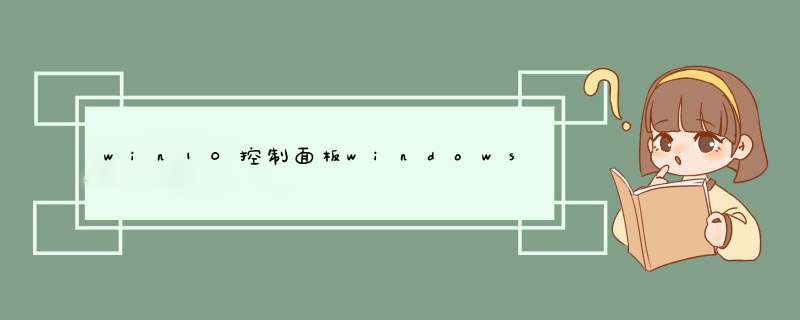
工具材料
win10系统电脑
方法步骤
①在win10系统桌面,点击左下角的开始--设置。如图:
②在打开的窗口,点击下面的“更新和安全”。如图:
③就可以看到“windows更新",点击“检查更新”,有更新的话就可以进行系统更新升级。如图
为了保障电脑win10系统的安全,微软会定期推送更新,而我们也要实时进行相关的更新,确保 *** 作过程不会出现bug。但是呢,win10系统在修复之前的bug的时候,也有可能会带来新的问题,除了新的bug之外,还有开机很慢等等。那么,遇到这种情况你知道怎么去解决吗?今天小编就来说说win10更新系统后开机变慢的那些处理方法,希望可以帮助到有需要的朋友。电脑win10系统更新后开机很慢
方法一:
1、 右键桌面开始菜单,选择“控制面板”
2、 在控制面板中,点击选择“硬件和声音”功能
3、 接着,进一步点击“电源选项”-“更改电源按钮的功能”
4、 之后,点击选择“更改当前不可用的设置”
5、 最后,勾选“关机设置”中的“启用快速启动(推荐)”,点击“保存修改”即可
方法二:
1、 同时按win+r打开运行窗口,输入“msconfig”命令打开系统配置
2、 如图所示,选择“有选择的启动”,两个选项都勾选好,点击“确定”
3、 随后,点击切换“引导”选项卡,点击“高级选项”,在d出的窗口内勾选处理器个数,建议选择最大的一个
4、 最后,回到引导页面,在“超时”框中输入“3”,点击“确定”即可
方法三:
1、 如果win10更新的补丁有问题,也会导致卡顿,可以尝试先卸载更新
2、 接着,进一步清理window系统垃圾问题,或者选择最简单直接的方法,重装win10系统,可参考老毛桃u盘重装系统教程
好啦,今天讲述的关于win10更新系统后开机变慢内容到此为止,不知道有没有帮助到你呢。其实,如果电脑配置相对没有这么好,那更新之后,也是经常会出现卡顿变慢的情况,需要及时清理相关的文章,留出足够的空间运行。当然,一些bug也会导致开机变慢,需要卸载更新解决。
欢迎分享,转载请注明来源:内存溢出

 微信扫一扫
微信扫一扫
 支付宝扫一扫
支付宝扫一扫
评论列表(0条)